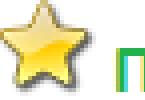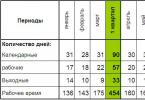Сегодня мы поговорим о достаточно важном девайсе для любого человека, который работает с видео - мониторе. Если вы проводили по десять часов за монтажным столом в Adobe Premiere или каком-то другом редакторе, то понимаете, что от монитора не только комфорт зависит, но еще и скорость обработки контента. Так что для монитора, выбирающегося для монтажа видео, мы выставляем такие требования - соотношение сторон 21:9, диагональ от 24 дюймов, разрешение от FullHD и выше, матрица IPS как минимум. Стоит сразу сказать, что большинство вариантов с такими параметрами обойдутся вам в копеечку, и если вы начинающий пользователь, работающий с видео в формате разрезать-склеить-отрендерить, то обойтись можно любым другим монитором на ваш вкус. Для тех, кто хочет заниматься этим на более высоком уровне, создавать ролики для своего канала YouTube или зарабатывать на монтаже, нужен хороший монитор и как вся остальная профессиональная техника, оно дорогой. Сегодня я расскажу вам о пяти достойных вариантах за свои деньги, которые можно назвать демократичными в плане стоимости, а вы уже сами выбирайте что из этого вам больше подходит по характеристикам и ценнику. Последний параметр тоже важен, согласитесь.
LG 25UM58
Первым монитором в нашей подборке будет LG 25UM58. Это достаточно известная и популярная модель, на которую в сети много материалов и обзоров, так что с мнением пользователей вы сможете ознакомиться. Выполнен монитор в стильном корпусе, где рамки справа, слева и сверху от дисплея сведены к минимуму и это привлекательно смотрится. Подставка здесь массивная, но выполнена из глянцевого пластика и он ужасно быстро собирает пыль. Но, давайте все же поговорим о характеристиках монитора. Диагональ дисплея здесь составляет 25 дюймов, разрешение достигает 2560 на 1080 точек. Вполне привычное разрешение для широкоформатного дисплея. Матрица построена по технологии IPS с частотой смены кадров 75 Гц. Благодаря матрице, монитор выдает шикарные углы обзора - 178 градусов, плюс есть контрастность на уровне 1000:1, яркость 250 кд/м2, а время отклика составляет 5 мс. Благо, для монтажа видео данный параметр не так важен, как в играх. Есть два порта HDMI 1.4 и разъем для наушников. Вполне достойный вариант для работы с видео по достаточно низкой стоимости - всего 12499 рублей. Как первый монитор для работы сгодится на все сто процентов.
Acer XF290Cbmjdprz

Монитор с достаточно странным названием XF290Cbmjdprz от Acer достаточно часто используется для монтажа видео в профессиональных студиях. И да, названия мониторов у Acer всегда были немного странными, ничего страшного. Диагональ дисплея данного монитора составляет 29 дюймов, разрешение 2560 на 1080 точек. Соотношение сторон, как вы уже поняли, 21:9 и матрица построена по технологии IPS. Стоит отметить, что благодаря большей диагонали дисплея работать с видео удобнее - монтажный стол в редакторах больше, можно получить больше контента перед глазами. Но, плотность пикселей здесь ниже, чем у предыдущего монитора, это тоже важный параметр. Но, в целом, качество картинки достаточно хорошее, работать с мелкими деталями можно. Яркость дисплея составляет 300 кд/м2, углы обзора 178 градусов, а время отклика 4 мс. Отметить стоит наличие портов HDMI и DisplayPort, а так же USB Type A в количестве четырех штук. Весьма удобная штука на тот случай, если ваш USB-хаб уже забит, а нужно еще что-то подключить или хаба нет вовсе. Стоимость такого монитора составляет уже 23600 и повышение стоимости в первую очередь заключается в большей диагонали дисплея.
DELL U2917W

Новинка на рынке мониторов под названием DELL U2917W быстро вызвала массу позитивных отзывов от пользователей. Кто-то покупает его для работы с офисным пакетом, а кто-то для фото или видео монтажа. Собственно, нас интересует последний момент и в работе с видео монитор от DELL покажет себя просто превосходно. диагональ составляет 28,8 дюймов, разрешение достигает 2560 на 1080 точек, матрица построена по технологии IPS. Яркость монитора составляет 300 кд/м2, что дает вам возможность работать даже при дневном освещении и не переживать за цвета. Хотя, с видео все же работают в затемненном помещении. Время отклика матрицы составляет 5 мс, ничего странного - IPS матрицы всегда получали примерно такое время отклика. Контраст на уровне 1000:1, углы обзора 178 градусов и присутствует антибликовое покрытие. Добавим сюда наличие двух портов HDMI 1.4, концентратор USB на четыре порта USB Type A и получаем достаточно хорошее и стильное решение для работы с видео. Новинка порадует всех фанатов DELL фирменным дизайном и вниманием к мелочам. Стоимость данного монитора составляет 28600 и он уже больше похож на профессиональный, чем первый продукт в подборке.
ASUS PB298Q

Профессиональный монитор для монтажа видео, который используют в студиях. Большим преимуществом данной модели является поворотный механизм крепления - он позволяет не только поднимать или опускать монитор на ножке, но и поворачивать его на 90 градусов. Таким образом, можно соединить несколько мониторов в большую панель и работать с ней. Плюс, подставка и ножка достаточно массивные, монитор совершенно не шатается. Теперь о характеристиках - монитор получил диагональ 29 дюймов, матрица здесь AH-IPS, а разрешение составляет 2560 на 1080 точек. То есть, картинка здесь чуть лучше, чем у предыдущих вариантов, а плотность пикселей аналогичная. Яркость монитора составляет 300 кд/м2, контраст 1000:1, время отклика матрицы 5 мс. Частота обновлений кадров 75 Гц, опять же - стандарт для рабочего продукта. Имеется возможность подключения монитора по HDMI или DisplayPort, есть выход под наушники, хотя им, скорее всего, никто пользоваться не будет. Так же у монитора блок питания встроенный, то есть не болтается на проводе - тоже плюс. Стоимость этого устройства составляйте 30999 рублей и это уже тот вариант, который стоит брать профессионалу.
Samsung S29E790C

Монитор, который привлекает в первую очередь изогнутой матрицей. Вроде мелочь, но при диагонали в 29 дюймов глаза не всегда могут охватить все детали, а вот при изогнутой матрице получается заметить все, что расположено на дисплее. Однако, далеко не все могут привыкнуть к работе с изогнутым монитором, так что перед покупкой сходите в магазин и посмотрите как он выглядит. Здесь тоже достаточно большая подставка в виде полумесяца, массивная ножка, на которой монитор точно не будет шататься из стороны в сторону. Разрешение у дисплея 2560 на 1080 точек, матрица построена по технологии VA, а соотношение сторон составляет 21:9. Время отклика у данной модели всего 4 мс, высокая яркость и контраст позволят комфортно работать с цветовыми элементами. Угол обзора 178 градусов, но из-за изогнутой панели смотреть на дисплей вы сможете под меньшим углом. Подключить монитор можно по двум портам HDMI или DisplayPort, есть выход на наушники. Это весьма громоздкое и тяжелое решение, но продукт стоит своих денег на все сто. Кстати, стоимость устройства составляет 33990 рублей. Отличное решение для тех, кто ценит не только начинку, но и внешний вид.
После покупки 13 дюймового MacBook Pro выяснилось, что полноценно работать на таком экране не представляется возможным. Поэтому пришлось искать в догонку хороший дизайнерский монитор. И знаете что? Автор его нашел.
Как выяснилось, выбрать монитор для дизайнера не так сложно, как кажется. В первую очередь, при покупке монитора стоит обратить свое внимание на матрицу. Самая лучшая матрица - IPS (In-Plane Switching). Она обеспечивает хорошую цветопередачу с глубокими и насыщенными оттенками, а так же большие углы обзора и хорошую контрастность.
Существуют несколько модификаций данной матрицы: S-IPS (Super-IPS), P-IPS (Professional IPS) H-IPS (Hitachi IPS) . Лучше брать вторую, но и стоят такие мониторы значительно дороже.
Фирм производящих хорошие моники не много. Выбирать можно из Apple, NEC или DELL. Ценовую категорию автор установил до 60 000, поэтому NEC SpectraView Reference 301 за 105 000 сразу же отпал:).
Apple LED Cinema Display от 80 000 рублей
Отличный монитор, идеально сочетающийся с компьютером Apple. Но, к сожалению, кризис сделал свое дело, и цена взлетела с 39 до 80 тысяч рублей. Но на Avito можно найти за вполне приемлимую цену.

Основные параметры:
- ЖК-монитор с диагональю 27″
- тип ЖК-матрицы TFT IPS
- разрешение 2560×1440 (16:9)
- светодиодная (LED) подсветка
- подключение: Mini DisplayPort
- яркость 375 кд/м2
- контрастность 1000:1
Если вы фанат техники Apple – этот монитор станет для вас отличным другом и помощником. У него все прекрасно, начиная от дизайна и заканчивая качеством выдаваемого изображения. Дополнительно он имеет 3 USB-порта, веб-камеру, микрофон, динамики и разъем MagSafe для зарядки MacBook.
Но если вы не питаете особых чувств к технике Apple, можно найти и получше, и подешевле.
NEC MultiSync P242W от 46 000 до 62 000 рублей

Только положительные отзывы от дизайнеров и фотографов всех мастей. Этот монитор стоит своих денег. Немного дешевле, чем Apple, но гораздо более ориентирован на людей, работающих с графикой.
Основные параметры:
- ЖК-монитор с диагональю 24.1″
- тип ЖК-матрицы TFT IPS
- разрешение 1920×1200 (16:10)
- светодиодная (LED) подсветка
- яркость 350 кд/м2
- контрастность 1000:1
- время отклика 8 мс
- USB-хаб
Этот монитор имеет 14 битную таблицу для внутренней калибровки, что, по сути, предоставляет безграничные возможности по его тонкой настройке.
DELL U2713H от 44 000 до 62 000

Строгий дизайн этого, по-настоящему огромного монитора, приятно удивляет, а относительно невысокая цена и разрешение экрана 2560 на 1440 пикселей заставляют задуматься о его покупке.
Основные параметры:
- ЖК-монитор с диагональю 27″
- тип ЖК-матрицы TFT AH-IPS
- разрешение 2560×1440 (16:9)
- светодиодная (LED) подсветка
- яркость 350 кд/м2
- контрастность 1000:1
- время отклика 6 мс
- кардридер
Отличный универсальный монитор. Подойдет не только для дизайнеров, но и для игроманов. Имеет два встроенных USB-порта и карт-ридер для SD. Из отличительных особенностей этого монитора можно выделить мелкое зерно, к которому со временем привыкаешь, по словам других дизайнеров.
NEC MultiSync P232W от 30 000 до 60 000 рублей

Приятный 23 дюймовый монитор за небольшие деньги. Думаю, он станет отличным дополнением к MacBook Pro.
Основные параметры:
- ЖК-монитор с диагональю 23″
- тип ЖК-матрицы TFT AH-IPS
- разрешение 1920×1080 (16:9)
- светодиодная (LED) подсветка
- подключение: VGA, DVI, HDMI, DisplayPort
- яркость 250 кд/м2
- контрастность 1000:1
- время отклика 8 мс
- USB-хаб
В интернете на него множество обзоров и множество положительных отзывов. Если не хочется тратить 50,60,70 тысяч на монитор, NEC MultiSync P232W - то, что вам нужно.
DELL U2413 от 30 000 до 42 000

Бюджетный монитор для дизайнера с диагональю 24 дюйма. Кому не нужен сверх-профессиональный экран и дикие возможности для калибровки – советую именно этот вариант.
Цветопередача у него отличная, глаза не устают и не болят.
Основные параметры:
- ЖК-монитор с диагональю 24″
- тип ЖК-матрицы TFT AH-IPS
- разрешение 1920×1200 (16:10)
- светодиодная (LED) подсветка
- подключение: DVI, HDMI, DisplayPort, Mini DisplayPort
- яркость 350 кд/м2
- контрастность 1000:1
- время отклика 6 мс
- кардридер
Кроме всего прочего, он имеет: механизм поворота на 90 градусов, антибликовое покрытие и гарантию 36 месяцев.
В заключение
Автор перечислил далеко не все модели, но, пожалуй, самые интересные из них. Вы так же сможете найти их на ЯндексМаркете или в любом другом адекватном магазине и ознакомиться с расширенными характеристиками и отзывами. Автор же считает, что монитор для дизайнера – вещь сугубо интимная и нужно оценивать не только мнимые параметры матрицы, но и общий комфорт от работы с ним.
В чем секрет грамотных ретушеров? Что позволяет им быстро получать качественный результат? Конечно, основной фактор - это багаж теоретических знаний и практических навыков работы в графических редакторах и raw-конвертерах. Но, помимо этого, на качество и скорость работы напрямую влияет еще одна вещь - сама компьютерная система, на которой производится ретушь. Когда эта система удобна и стабильна, ретушеру нет необходимости бороться с техническими трудностями, «вылетами», «глюками» и «тормозами», тратя усилия, время и нервы на то, что не относится напрямую к работе над изображением.
В данной статье речь пойдет о подборе монитора и компьютера оптимальной конфигурации для практикующего фотографа и ретушера.
Монитор
Монитор напрямую влияет на качество обработки. Можно быть гением в области ретуши, но если нет возможности увидеть, как изображение выглядит по-настоящему, стоит ожидать больших сюрпризов при печати или просмотре фотографии на другом компьютере. Теоретически техническую, формальную цветокоррекцию возможно производить «по числам», но при работе с портретом важными становятся не столько «правильные», сколько «красивые» цвета, не имеющие ничего общего с цифрами.
Основные требования к монитору фотографа
Примечание . Аналогичными IPS параметрами при незначительных преимуществах или недостатках также являются матрицы PLS, MVA/PVA типов и их разновидности с различными буквенными индексами.

С точки зрения наличия большого свободного места для интерфейса программ удобными могут оказаться ультраширокие модели мониторов и много-мониторные конфигурации. Но стоит учесть, что при работе с использованием графического планшета пользователь может начать ощущать некоторые технические трудности, связанные с масштабированием экрана на рабочую область планшета либо ограничением его реально используемой поверхности.


Тем не менее, наличие заводской калибровки не освобождает пользователя от более точной начальной и последующей периодической калибровки монитора в домашних условиях ввиду изменений характеристик матрицы в процессе использования.

Хочется дополнительно напомнить, что если у вас нет возможности или желания покупать компьютер, но хочется видеть правильные цвета на большом экране, возможно подключение монитора практически к любому ноутбуку. И в некоторых случаях экономически и практически более выгодной окажется связка: хороший большой монитор + мощный ноутбук с плохим экраном.
Компьютер
Adobe Photoshop, Lightroom и другие современные графические редакторы и raw-конвертеры при всей внешней простоте - сложные и ресурсоемкие программы, а потому достаточно требовательны к характеристикам компьютерного «железа».Рассмотрим основные параметры компьютера (или ноутбука), подходящего для работы с фотографиями.
Для максимально стабильной и удобной работы в Photoshop подойдут любые модели Intel Core i5, i7 (либо аналогичные варианты от AMD) или более мощные. Иными словами, желательно, чтобы физических ядер (или, в крайнем случае, «потоков») было не меньше четырех (поэтому варианты систем на базе старых Core i3 процессоров, особенно в ноутбуках - не самый удачный выбор).
Применительно к работе в Photoshop оперативной памяти много не бывает. Сколько же ее должно быть в системе для полностью комфортной работы?
- Если речь идет о high-end ретуши (т.е. подразумевается использование множества слоев, фильтров, смарт-объектов и пр.) изображений размером в 24 mpx при работе в 8-битном режиме и разрешенных 30-50 шагах хранения истории, то полностью комфортной будет работа при наличии установленных в системе 8-12 Gb оперативной памяти.
- Если же речь идет об обработке 24 mpx изображений в 16-битном режиме, необходимо иметь систему уже с 16-24 Gb оперативной памяти.
- При работе же с фотографиями размера в 36 mpx и более, желательно иметь компьютер с хотя бы 16-20 Gb оперативной памяти, хотя полностью комфортной работа станет лишь при объемах оперативной памяти равных 32 Gb, 64 Gb и более.
Для комфортной работы будет вполне достаточно любой более-менее современной видеокарты среднего ценового сегмента: например, GeForce компании Nvidia с индексом, *50 Ti - *60 - *70 (например, GeForce 750 Ti, GeForce 1060) и более производительные, а также аналогичные модели от ADM.
Примечание . Как и в случае с общей оперативной памятью системы, оперативная память видеокарты так же достаточно важна, поэтому не стоит выбирать модели менее чем с 2 Gb оперативной памяти.
Примечание . При крайне большом количестве съемок и огромном объеме данных можно задуматься о покупке нескольких жестких дисков и объединении их в Raid-массив с целью повышения надежности, приобрести внешнее Raid-хранилище или хранить информацию в облаке (например, на серверах Amazon), но это уже совсем другая история.
Современным стандартом также является поддержка подключений периферийных устройств про протоколу USB 3.0 и/или 3.1 для быстрого обмена данными, например, с внешним жестким диском, фотоаппаратом или картой памяти.

© Стив Ласмин, сентябрь 2016.
© Фотошкола Михаила Панина, 2016.
При выборе компьютера в центре внимания оказываются его комплектующие, от которых зависит общая функциональность. Но периферийные устройства, такие как акустика, органы управления и монитор , тоже оказывают существенное влияние на возможности ПК и удобство его использования. О том, , на что обратить внимание при покупке дисплея для геймерского компьютера и какой экран купить для мультимедийных задач – расскажет этот материал.
Основные критерии выбора: расшифровка характеристик
Перед тем, как выбрать монитор для работы , игр или развлечений, желательно ознакомиться с перечнем основных критериев подбора, дабы заполнить пробелы в познаниях (если таковых нет – данный подзаголовок можно пропустить) и не растеряться в обилии специфических терминов.
- Диагональ . Основной параметр, который указывает на размер экрана. Измеряется в дюймах.
- Пропорции
. Соотношение сторон матрицы по вертикали и горизонтали. Сегодня наиболее популярны широкоформатные модели с пропорциями 16:9. В прошлое уходят мониторы с соотношением 16:10, зато появился стандарт 21:9 (2,39:1). Немногими компаниями все еще производятся дисплеи со сторонами 5:4 и 4:3.
 Важно помнить
: при равной диагонали, модель с пропорциями 5:4 или 3:4– будет иметь большую площадь, чем широкоформатный экран.
Важно помнить
: при равной диагонали, модель с пропорциями 5:4 или 3:4– будет иметь большую площадь, чем широкоформатный экран.
- Разрешение
. Количество активных точек, формирующих картинку. Чем выше этот параметр – тем качественнее и однороднее будет выглядеть изображение, но тем большую нагрузку будет испытывать видеокарта компьютера.

- Тип матрицы . Вид технологии, применяемой при производстве экрана. Наиболее распространенными являются TFT TN, TFT IPS, TFT PLS, а также OLED.
- Угол обзора . Максимальный угол, под которым картинка сохраняет исходное визуальное качество.
- Время отклика . Промежуток между подачей сигнала на пиксель и сменой его (пикселя) цвета на требуемый. Измеряется в миллисекундах (мс). Чем оно меньше – тем быстрее экран осуществляет смену картинки и ровнее отрисовывает элементы графики.
- Цветовой охват
.
Показатель, указывающий на количество оттенков, которые способен отображать экран, из всех оттенков, которые физически способен различать глаз, или определенных международными стандартами. Указывается в процентах от эталонного параметра (например, спектра sRGB).Значение количества цветов в характеристиках не влияет на цветовой охват.

Разноцветная фигура — спектр цветов, видимых невооруженным глазом, черный треугольник — цветовой охват стандарта sRGB, белый — ЦО профессионального экрана
Число в 65 536, 262 144 или 16 777 216 цветов указывает на число комбинаций яркости субпикселей, возможных для каждого пикселя. При этом, человеческий глаз физически способен различать всего 1-2 млн оттенков. У некачественного дисплея с заявленными 16 миллионами цветов все возможные оттенки будут находиться в рамках треугольника sRGB, и между большинством соседних оттенков глаз разницы не увидит. То есть, к примеру, 1 000 или 10 000 всевозможных вариаций одного цвета будут казаться идентичными. У профессиональной модели с теми же 16 млн цветов часть возможных значений оказывается за пределами треугольника, если цветовой охват составляет более 100 % sRGB.
- Контрастность . Соотношение между максимальным и минимальным возможным показателем яркости пикселя. Указывается в виде пропорции вида 500:1, 10000:1 и т.д.
- Тип поверхности панели . Существуют матовые и глянцевые матрицы ноутбуков. Первые не подвергаются бликованию под лучами света, вторые — немного ярче, но склонны давать блики, быстро пачкаются и оставляют разводы. Для профессионального монитора предпочтительна матрица с матовой поверхностью.
- Интерфейс подключения
.
Тип кабеля, используемого для соединения ПК и монитора. Существуют аналоговые и цифровые стандарты передачи изображения, самые популярные из них – VGA, DVI, HDMI и Display Port.

Это не все характеристики компьютерных дисплеев, но именно указанные параметры имеют наибольшее значение. В каждой категории применения указаны те критерии, которые нужно в первую очередь учесть перед тем , как выбрать монитор для работы , игр или развлечений.
Как выбрать монитор для работы
При подборе дисплея для профессионального применения характеристики следует изучать наиболее внимательно. Для специалиста, работающего с графическими данными, важно обеспечить максимальное соответствие характеристик экрана основным задачам. При этом, в зависимости от рода деятельности, основополагающими могут быть как «внутренние», так и «внешние» параметры дисплея.
Выбираем монитор для работы с текстовыми документами и таблицами
В категорию задач, связанных с просмотром и редактированием текстовых данных, попадает труд представителей множества профессий: от секретаря до программиста, писателя или журналиста. Чтобы комфортно работать с текстом, «внешние» характеристики монитора имеют решающее значение.

Тип матрицы и ее разрешение, угол обзора, время отклика, контрастность и цветовой охват всех современных мониторов (даже бюджетных) будут достаточными для работы с текстом и таблицами, поэтому ими можно пренебречь. Вид подключения следует выбирать исходя из наличия разъемов на видеокарте. Наиболее предпочтительный и универсальный протокол – HDMI, который сейчас ставится на все графические платы и позволяет подключать к дисплею широкий спектр устройств.
Как выбрать монитор для работы в Автокаде и других инженерных программах
Перед тем
, как выбрать монитор для работы в Auto
CAD, важно учесть индивидуальные особенности профессии. В зависимости от того, какой именно вид данных отображается на экране чаще всего, и будет зависеть решение.

К ак выбрать монитор для работы с графикой
Графика – именно та область деятельности, в которой «внутренние» (неопределяемые при первом визуальном контакте с ним) параметры дисплея имеют огромное значение. Перед тем, как выбрать монитор для работы с изображениями и иной графической информацией, важно внимательно изучить его описание.

Выбираем монитор для игр
Для геймеров качество монитора играет важную роль, так как от него зависит то, насколько привлекательно будет выглядеть игровой мир. Влияет монитор и на уровень комфорта: удачные модели способствуют снижению усталости глаз, позволяя дольше развлекаться без ущерба для здоровья.

Монитор это инструмент в арсенале фотографа, за которым он проводит большую часть своего рабочего времени. От того какой монитор выбрал себе фотограф, будет зависеть качество сделанных им фотографий и его здоровье. Чем лучше монитор, тем комфортнее с ним работать.
Сразу нужно оговориться о том, что основное назначение монитора для фотографа это работа с фотографиями. Это в том случаи, если большую часть времени отводится именно ей. При этом другие виды работ могут быть менее эффективными как, например работа с видео.
Основные требования, предъявляемые к монитору фотографа, состоят в том, чтобы максимально точно отображать оттенки всех цветов, а также градации яркости на серой шкале. От этого напрямую зависит схожесть изображения на мониторе, бумаге и на экране других устройств.
При выборе монитора для фотографа в первую очередь нужно обратить внимание на такие характеристики как размер экрана и тип матрицы. От них во многом зависят и все остальные характеристики монитора, такие как яркость, контрастность, угол обзора и другие.
Размер экрана монитора – это один из основных параметров, с которого начинается выбор монитора для фотографа. От этого параметра зависит удобство в работе с фотографиями, и что немало важно, цена монитора. Размер экрана монитора определяется соотношением сторон, размером его диагонали и разрешением в пикселях.
Соотношение сторон монитора фотографа
Соотношение сторон монитора для фотографа необходимо выбирать из расчета удобного просмотра готовой фотографии. При этом она должна занимать максимальную площадь экрана монитора, как по горизонтали, так и по вертикали. При этом желательно чтобы сверху и снизу, а так же и с боков было как можно меньше пустого пространства (рис.1).

Рис.1 На мониторе фотографа фотография должна занимать
максимальную площадь.
Выбрать монитор для фотографа можно среди трех основных форматов, которые в основном представлены на рынке: 4:3, 16:9, 16:10. Мониторы формата 4:3 постепенно прекращают свое существование и при выборе это нужно учитывать обязательно. К тому же и интерфейс графических программ постепенно адаптируется под широкоформатные мониторы.
Классический формат фотографии – 3:2. Выбрать наиболее подходящий формат монитора для фотографа удобно путем сравнения перевернутых дробей 2\3, 3\4, 9\16, 10\16. Приведя их к общему знаменателю, получим следующие дроби: 32\48, 36\48, 27\48, 30\48. Ближе всего к формату 3:2 подходит формат 16:10, так как их дроби почти равны 32\48 и 30\48.
Размер диагонали монитора фотографа
Размер диагонали экрана монитора для фотографа должен определяться двумя важными требованиями. В первую очередь это здоровье глаз, а во вторую наличие достаточного места для удобной работы в графических программах. Эти два требования не совместимы между собой, а поэтому важно найти компромисс между ними.
Глаза - это самый важный инструмент фотографа, а монитор их главный враг. Для того чтобы глаза уставали как можно меньше, угол охвата для них должен укладываться в ширину монитора, чтобы зрачки оставались неподвижными. Если монитор шире угла охвата, глаза будут двигаться, а значит уставать (рис.2).

Рис.2 Размер монитора фотографа должен соответствовать
углу зрительного охвата.
Зрительный угол охвата для экрана монитора определяется его шириной и расстоянием до него. Оптимальным размером диагонали монитора для домашнего рабочего места считается 17 – 19 дюймов. Но этого маловато для удобной работы в графических программах как, например Photoshop или Lightroom. Для них нужно 21 – 24 дюйма. Монитор для фотографа в домашних условиях следует выбирать от 19 до 22 дюймов.
Разрешение монитора фотографа
Важным параметром в размере экрана монитора для фотографа является его разрешение. Чем оно выше, тем больше информации можно вывести на экран монитора. В работе фотографа это имеет большое значение при графической обработке фотографий. При выборе монитора нужно иметь в виду разрешение, рекомендованное производителем (рис.3).

Рис.3 Монитор фотографа должно иметь разрешение
рекомендованное производителем.
Выбор разрешения для экрана монитора будет зависеть от его размеров, которые нужно определить заранее. Выбрав формат и размер диагонали монитора, нужно искать все доступные модели с такими параметрами, а среди них те, у которых самое большое разрешение. Найденные модели подходят для выбора следующих важных характеристик монитора.
Разрешение экрана монитора измеряется в пикселях на дюйм каждой из его сторон. Чем выше разрешение монитора для фотографа, тем меньше размер одного пикселя, а значит четче изображение. При выборе экрана монитор можно также ориентироваться по размеру одного пикселя. Его размер не должен превышать 0,27 мм.
Матрица монитора фотографа
Основой всех жидкокристаллических мониторов является матрица. Этот компонент формирует и отображает изображение, которое мы видим на мониторе. Матрицы мониторов бывают четырех типов: TN, PVA, MVA, IPS. Для монитора фотографа нужно выбирать матрицу IPS. Она лучше других подходит для работы с фотографиями (рис.4).

Рис.4 В мониторе фотографа должна стоять матрица IPS.
Матрицы IPS имеют полную глубину передачи цвета RGB – по 8 бит на канал. Другие типы матриц передают только 6 бит на канал. Кроме того они имеют самую лучшую цветопередачу и самые большие углы обзора как по вертикали, так и по горизонтали, без видимых искажений цвета и яркости. Для монитора фотографа это единственно возможное решение.
Другие характеристики, которые в мониторе фотографа имеют значение для работы с фотографиями, напрямую зависят от типа матрицы. Самые лучшие показатели у матриц IPS: глубина черного цвета, контрастность, яркость, цветовой охват, возможность калибровки и многие другие. Для коррекции фотографий альтернативы нет.
Цена монитора фотографа
После того как будет сделан выбор размера экрана и матрицы монитора для фотографа, можно сравнивать модели разных производителей. Надо выбрать среди них тот монитор, который имеет лучшие параметры при минимальной цене, если такой есть. Если нет, нужно искать компромисс между ценой и качеством.
О цене монитора для фотографа однозначно можно сказать следующее. Если нет бюджета на покупку монитора с характеристиками, о которых говорилось выше, нет смысла говорить о каком-то выборе монитора для фотографа. Соответственно и о правильной обработке фотографий тоже говорить нет смысла. Фотография всегда была дорогим увлечением!
О других необходимых инструментах для фотографа можно прочитать в следующих главах этой статьи: